
¿Cómo desatar el número de teléfono de página a VK y atarlo a otro? ¿Es posible atar 2 páginas en VK para un número de teléfono? ¿Cómo atar el correo en lugar de un número de teléfono en VK?
Un artículo sobre cómo adjuntar una página o dos páginas a un número de teléfono en Vkontakte.
Relacionar la página en Vkontakte con otro número de teléfono
Intentaremos consagrar brevemente el esquema principal del procedimiento para adjuntar su cuenta a otro número de teléfono.
Esquema:
- ingresamos el panel de configuración de la cuenta
- activamos la opción "Su número de teléfono"

Activamos la opción "su número de teléfono"
- en el caso de vincular el teléfono a la página, vea la imagen a continuación
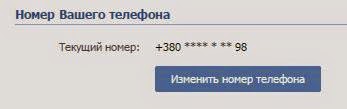
Teléfono ANIHA A LA PÁGINA
- en la página ingresamos a su número de teléfono
- haga clic en la tecla " Cambiar el número de teléfono "
Nota: de la misma manera, puede adjuntar otro número de teléfono a la página.
Entrenamiento de dos páginas en Vkontakte a un número de teléfono
Tienes dos cuentas, un teléfono. ¿Qué se requiere en este caso?
- segundo SIM - Tarjeta de teléfono móvil
Esquema de apego de números a dos páginas:
- abra el panel de configuración de la batería al que está atado el número de teléfono
- abrimos la página de cambio de página
- pon en línea número de segunda tarjeta SIM
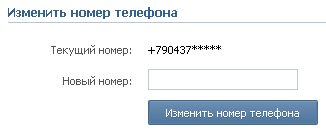
Pon en línea número de segunda tarjeta SIM
- abrimos la ventana para confirmación
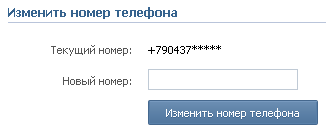
Ventana para la confirmación
- recibimos SMS: un mensaje con el código para dos números de teléfono indicados
- un mensaje con el código de refuerzo llegará al número de teléfono anterior
- el código llegará al nuevo número de teléfono (consulte la figura a continuación):

Para el número de teléfono anterior, vendrá un mensaje con el código y la información sobre el refuerzo del teléfono desde la página

Un mensaje con el código llegará al nuevo número de teléfono
- los códigos prematuros no se ponen en una página "Confirmación de acciones", mantenga la página en el estado abierto
- vamos a la red de nuevo VC A través de otro navegador
- presione la tecla "Conviértete en un participante"
- ingrese un nuevo número de teléfono con una nueva tarjeta SIM,
Obtenemos un inicio de sesión y contraseña (consulte la figura a continuación)

Estamos esperando mensajes con inicio de sesión y contraseña
- regresamos a la página "Confirmación de acciones" en En contacto con, abierto inicialmente
- ingrese el código en la línea correspondiente
- la página original está registrada para un nuevo número de teléfono
- la nueva página, también, está registrada para un nuevo número
¡Esperamos que nuestra información sea útil para usted!
